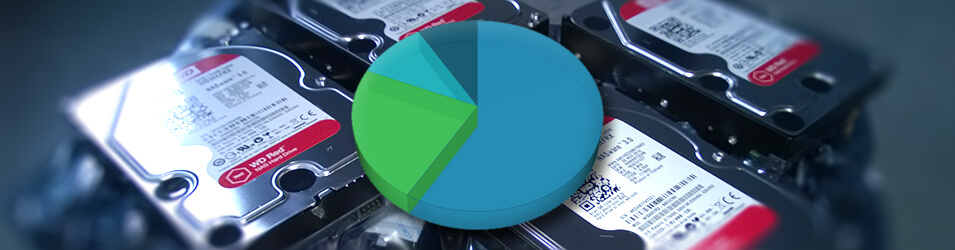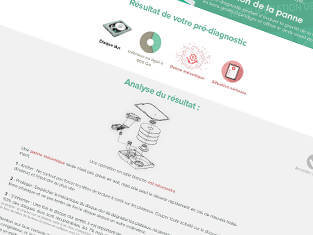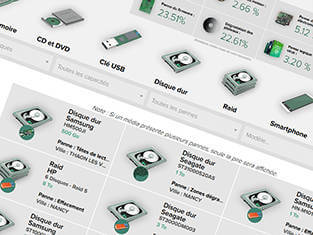Partitionner son disque dur
Le partitionnement du disque dur est recommandé pour sécuriser des données et optimiser les performances du support de stockage.
Une partition de disque dur
Partitionner un disque dur, c’est le diviser virtuellement en plusieurs parties. Un disque dur sans partition est inutilisable. Il doit donc en compter au moins une. Le partitionnement permet de cloisonner les données, par exemple lorsqu’un même support est utilisé par plusieurs personnes ou pour différents usages. Le partitionnement est aussi et surtout indispensable lorsqu’un disque dur abrite plusieurs systèmes d’exploitation, car ils ne peuvent pas cohabiter au sein d’une même partition. On peut aussi utiliser les partitions pour isoler l’OS et les programmes des autres données stockées comme les fichiers multimédia (photos, vidéos, etc.).
A savoir : un disque dur avec un partitionnement au format MBR peut être divisé en 4 partitions primaires, ou 3 + une partition étendue qui pourra être subdivisée en plusieurs partitions logiques. Il est possible de paramétrer chaque partition individuellement (espace alloué, système de fichiers etc.). Au format GPT, il peut contenir jusqu’à 128 partitions.
Pourquoi partitionner son disque dur ?
Diviser l’espace de stockage en plusieurs régions améliore les performances d’un HDD. En se basant sur la table de partitionnement, la tête de lecture va rechercher les données dans un secteur donné, et non sur l’ensemble du disque dur. Cela limite les déplacements et accélère la vitesse d’accès aux données. C’est aussi un moyen de prolonger la durée de vie du HDD, en réduisant le travail des têtes de lecture.
Le partitionnement est aussi une garantie supplémentaire pour les données stockées. Si la réinstallation du système d’exploitation s’impose suite à une panne logique par exemple, seule la partition hébergeant l’OS sera concernée. Alors que si les fichiers système cohabitent avec les données stockées au sein de la même partition, ces derniers seront perdus.
Comment diviser un disque dur en plusieurs partitions ?
Le partitionnement est proposé automatiquement à l’installation d’un nouveau système d’exploitation. Mais il est aussi possible de partitionner un disque dur à tout moment.
• Sous Windows, l’utilitaire de partitionnement est accessible depuis le menu Démarrer (puis écrivez « Gestion des disques »).
• Sous Mac, cela se passe dans l’utilitaire de disque, via le dossier « Applications ».
Il est alors possible d’ajouter, modifier ou supprimer des partitions.
Quelle différence entre MBR et GPT ?
Il existe deux formats de partitionnement d’un disque dur :
• Le MBR (Master Boot Record), format historique créé par Intel, est exécuté au démarrage du PC par le BIOS, afin de charger le système d’exploitation.
• Le GPT (GUID Partition Table) est le format appelé à remplacer le MBR. Il permet de créer jusqu’à 128 partitions, pouvant atteindre chacune 256 To. De son côté, le MBR est limité à 4 partitions de 2 To maximum. Le GPT est aussi le seul format de partitionnement exécutable par l’UEFI, le remplaçant du BIOS dans les cartes mères récentes.
Partition disparue, vide ou vue en RAW
L’un des premiers symptômes d’une corruption logique ou la présence de secteurs défectueux sur le disque dur est l’inaccessibilité à une partition. Celle-ci peut demander un formatage ou peut-être vu « en RAW » dans le gestionnaire de disque. Cette perte de données est bénigne si prise à temps. Ne plus alimenter électriquement le disque dur pour éviter que les secteurs défectueux ne se propagent sur les données. Confiez votre média à un laboratoire afin de garantir une récupération de données puis remplacez le disque dur par un neuf, même réparé il ne sera plus fiable pour y loger des données.